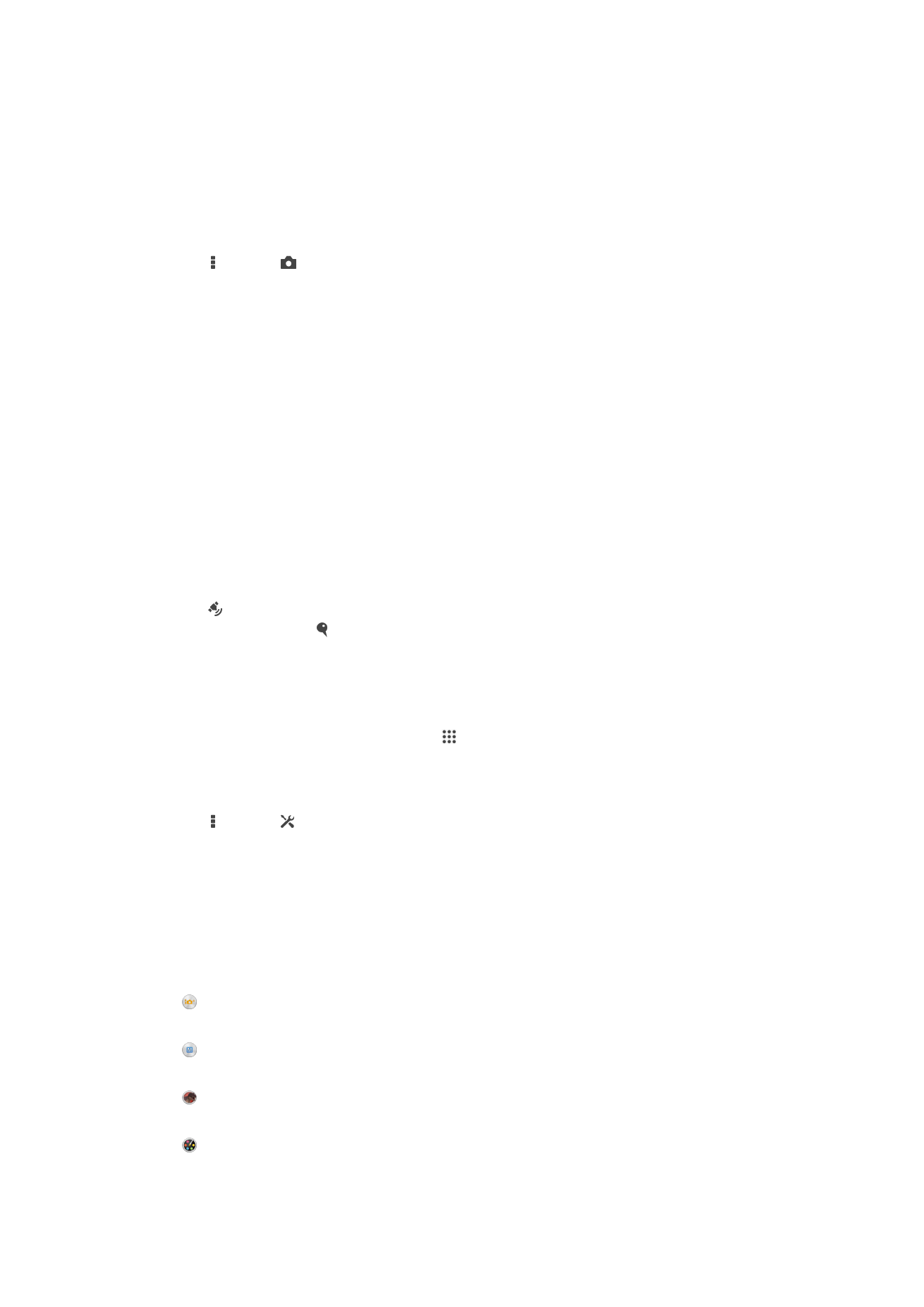
การตั้งคาทั่วไปของกลอง
ภาพรวมการตั้งคาโหมดถายภาพ
อัตโนมัติพิเศษ
ปรับการตั้งคาของคุณใหเหมาะกับแตละฉาก
ดวยตัวเอง
ปรับการตั้งคากลองดวยตนเอง
เอฟเฟกต AR
ถายภาพกับฉากเสมือนและบุคคล
เอฟเฟคสรางสรรค
ใชเอฟเฟกตกับภาพถายหรือวิดีโอ
88
นี่คือเวอรชันอินเทอรเน็ตของเอกสารนี้ © พิมพเพื่อใชเปนการสวนตัวเทานั้น
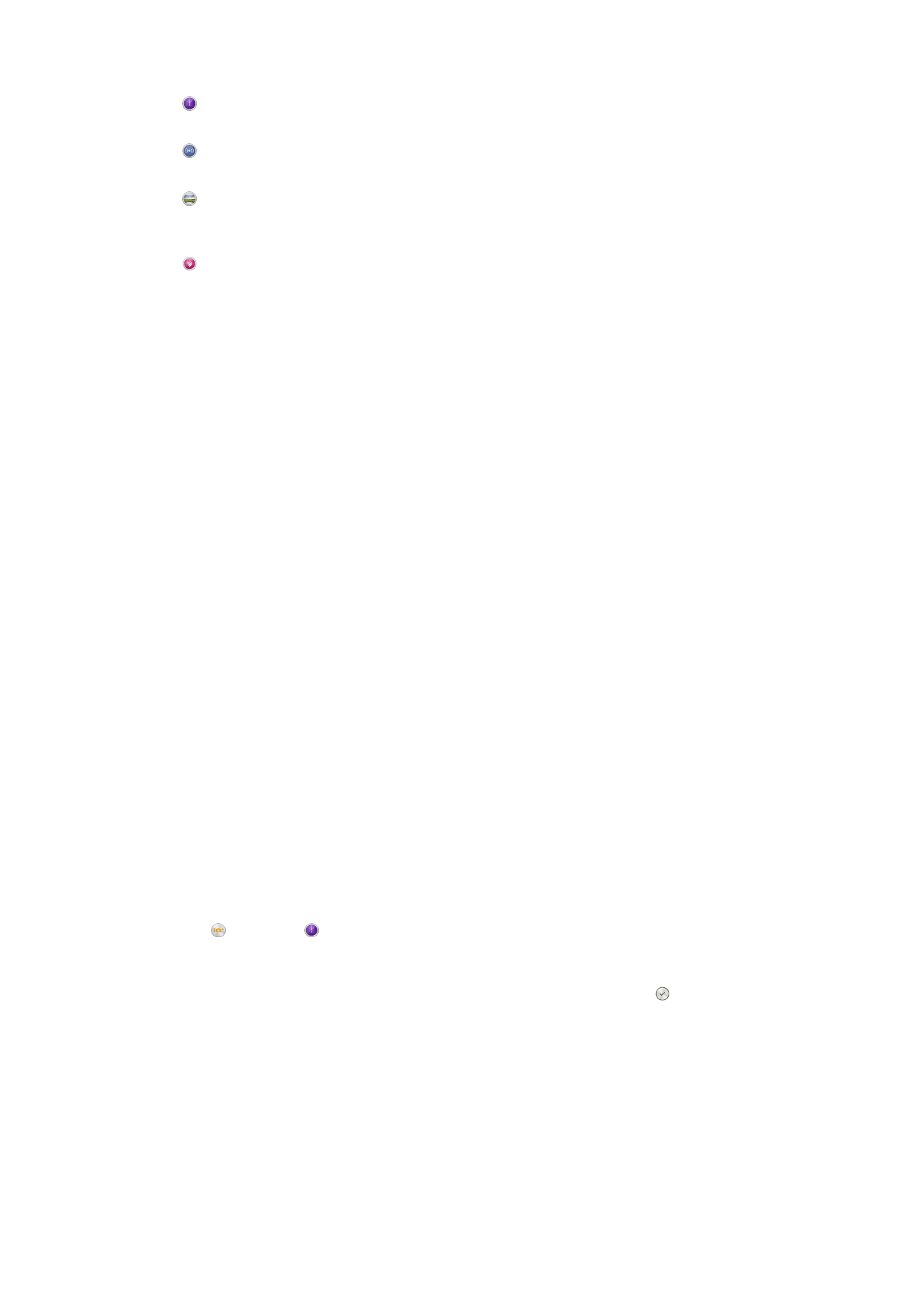
Timeshift Burst
คนหาภาพที่ดีที่สุดจากภาพถายตอเนื่อง
Social live
ถายทอดวิดีโอสดไปยัง Facebook™
ถายภาพพาโนรามา
ใชการตั้งคานี้เพื่อถายภาพพาโนรามามุมกวาง เพียงกดปุมกลองถายรูป แลวเลื่อนกลองจาก
ดานหนึ่งไปอีกดานหนึ่งโดยใหมือนิ่ง
การแตงภาพบุคคล
ถายรูปดวยสไตลภาพบุคคลแบบเรียลไทม
อัตโนมัติซูพีเรีย
โหมดอัตโนมัติซูพีเรียตรวจจับเงื่อนไขที่คุณถายรูปและปรับการตั้งคาโดย
อัตโนมัติเพื่อรับประกันวาคุณจะไดภาพที่ดีที่สุด
โหมดดวยตนเอง
ใชโหมดดวยตนเองหากคุณตองการปรับการตั้งคากลองของคุณดวยตนเอง
สำหรับการถายภาพและวิดีโอ
AR เอฟเฟกต
คุณสามารถใชเอฟเฟกต AR (augmented reality) กับภาพถายของคุณเพื่อ
ทำใหภาพถายดูสนุกสนานยิ่งขึ้น การตั้งคานี้จะชวยใหคุณรวมฉาก 3D เขากับ
ภาพของคุณเมื่อคุณถายได เพียงเลือกฉากที่คุณตองการและปรับตำแหนงในชอง
มองภาพ
เอฟเฟกตที่สรางสรรค
คุณสามารถใชเอฟเฟกตตางๆ กับภาพถายหรือวิดีโอของคุณ ตัวอยางเชน คุณ
สามารถเพิ่มเอฟเฟกต Nostalgic เพื่ทำใหภาพถายดูเกาหรือเอฟเฟกต Sketch
เพื่อสรางภาพที่ดูสนุกสนานมากขึ้น
Timeshift Burst
กลองจะถายภาพรัวติดตอกัน 31 ครั้งภายในชวงเวลาสองวินาที – หนึ่งวินาที
กอนและหลังจากที่คุณกดปุมกลอง ดังนั้นคุณสามารถยอนกลับและคนหาภาพที่
สมบูรณแบบที่สุด
การใชโหมดถายรูปตอเนื่อง
1
เปดใชงานกลอง
2
แตะ แลวเลือก
3
เพื่อถายรูป ใหกดปุมกลองลงจนสุด จากนั้น ใหปลอย ภาพมราถายจะ
ปรากฏขึ้นในมุมมองแบบยอ
4
เลื่อนภาพยอ และเลือกภาพถายที่คุณตองการบันทึก จากนั้น แตะ
Social live
Social live คือ โหมดการถายภาพที่ใหคุณสตรีมวิดีโอแบบสดๆ ไปยังหนา
Facebook™ เพียงแคคุณเปดใชงานการเชื่อมตออินเตอรเน็ต และเขาสูระบบ
ของ Facebook™ ความยาวของวิดีโอไดถึง 10 นาที
89
นี่คือเวอรชันอินเทอรเน็ตของเอกสารนี้ © พิมพเพื่อใชเปนการสวนตัวเทานั้น
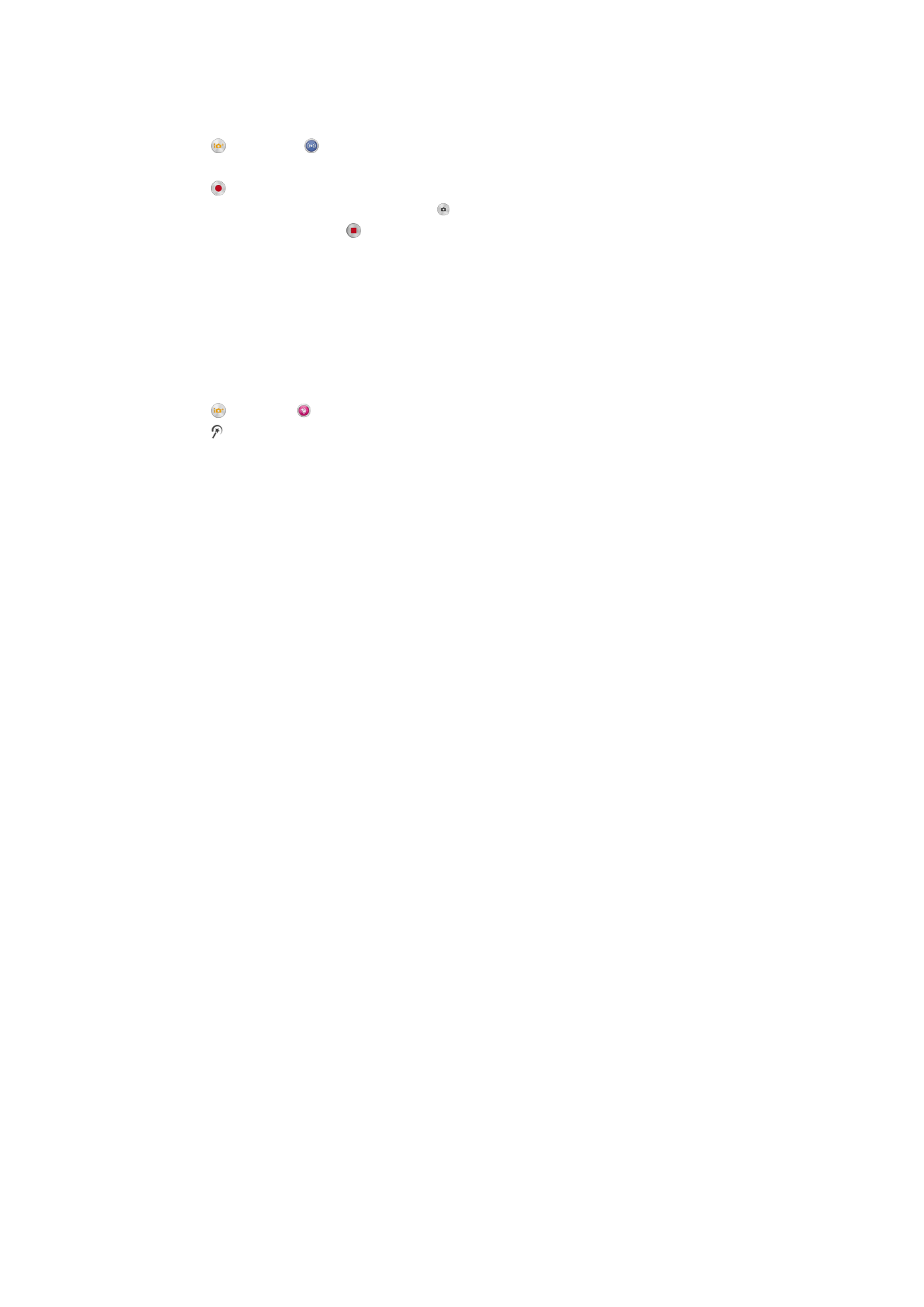
การแพรภาพวิดีโอแบบสดๆ โดยใช Social live
1
เปดใชงานกลอง
2
แตะ แลวเลือก
3
ล็อกอินเขาสูบัญชี Facebook™
4
แตะ เพื่อเริ่มตนการแพรภาพ
5
เพื่อถายภาพในขณะแพรภาพ แตะ
6
เพื่อหยุดแพรภาพ แตะ
การตกแตงภาพบุคคล
ใชคุณลักษณะนี้เพื่อใชเอฟเฟกตตกแตงกับภาพถายบุคคลขณะที่คุณทำการถาย
เพื่อใหแนใจวาคุณไดรับผลลัพธที่ดีที่สุด
การใชคุณลักษณะการตกแตงภาพบุคคล
1
เปดใชงานกลอง
2
แตะ แลวแตะ
3
แตะ และเลือกสไตลภาพบุคคลที่คุณตองการใชกับภาพถาย
4
การลบสไตลภาพบุคคลที่ใชอยู ใหแตะที่หนาของบุคคลบนหนาจอของ
กลอง
5
การเปรียบเทียบสไตลภาพบุคคลที่ใชอยูกับภาพบุคคลดั้งเดิม ใหแตะหนา
จอของกลองคางไว
6
การถายภาพใหกดปุมกลองถายภาพลงจนสุดและปลอย
การเรียกใชดวน
ใชการตั้งคาเรียกใชดวนเพื่อเปดใชงานกลองขณะหนาจอล็อคอยู
เปดอยางเดียว
เมื่อการตั้งคานี้ถูกเปดใชงาน คุณสามารถเปดใชงานกลองขณะหนาจอล็อคอยูไดโดยกดปุม
กลองคางไว
เปดและถายภาพ
เมื่อการตั้งคานี้ถูกเปดใชงาน คุณสามารถเปดใชงานกลองและถายภาพโดยอัตโนมัติขณะหนา
จอล็อคอยูไดโดยกดปุมกลองคางไว
เปดและบันทึกภาพเคลื่อนไหว
เมื่อการตั้งคานี้ถูกเปดใชงาน คุณสามารถเปดใชงานกลองและเริ่มบันทึกภาพเมื่อหนาจอล็อคอยู
ไดโดยกดปุมกลองคางไว
ปด
การแท็กที่ตั้ง
ติดแท็กภาพถายดวยรายละเอียดสถานที่ที่ถายภาพ
การถายเมื่อสัมผัส
กำหนดพื้นที่โฟกัส จากนั้นใชนิ้วสัมผัสที่หนาจอของกลอง กลองจะถายภาพทันที
ที่คุณปลอยนิ้วออก
เสียงชัตเตอร
เลือกเพื่อเปดหรือปดเสียงชัตเตอร
90
นี่คือเวอรชันอินเทอรเน็ตของเอกสารนี้ © พิมพเพื่อใชเปนการสวนตัวเทานั้น
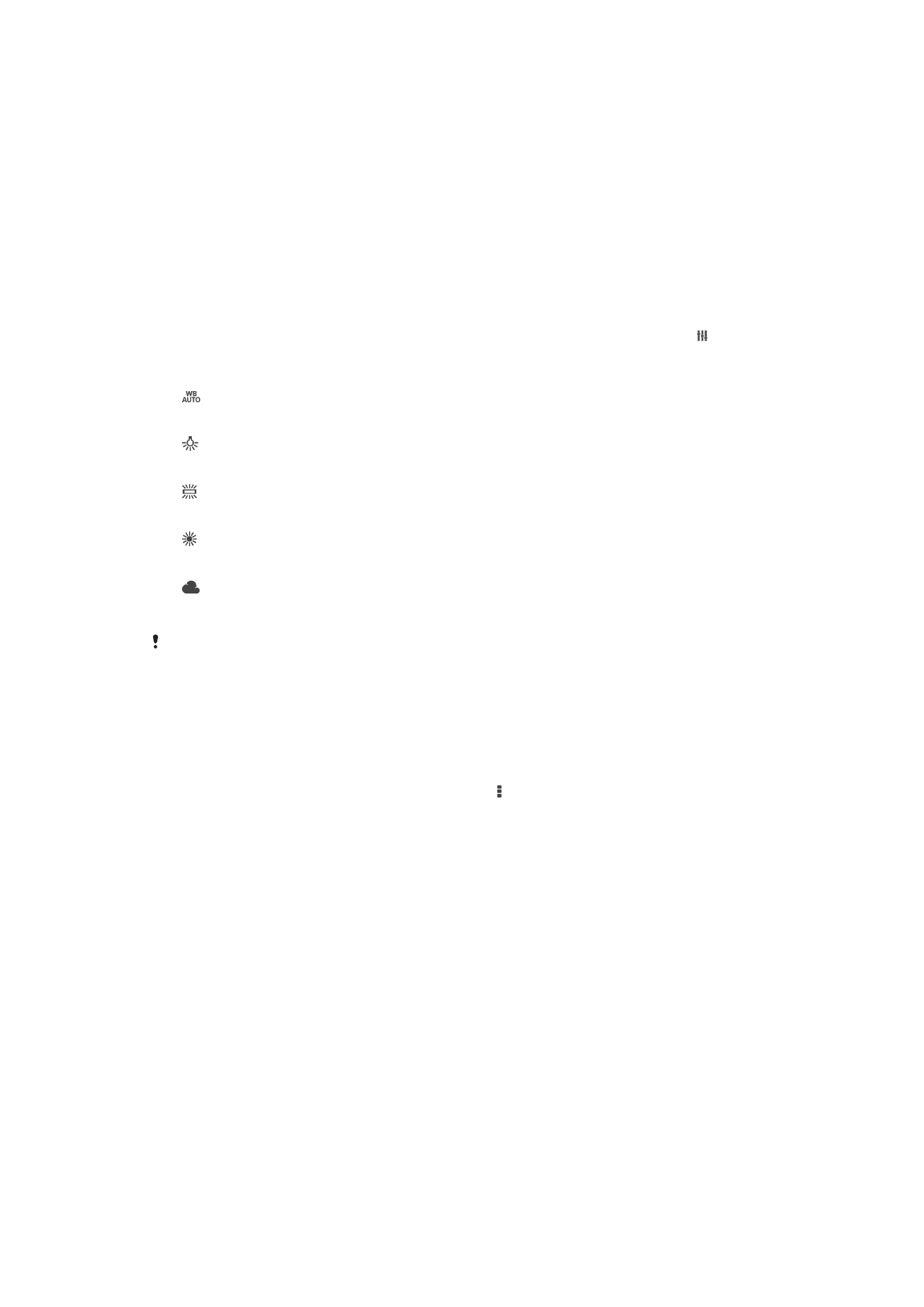
การจัดเก็บขอมูล
คุณสามารถเลือกเพื่อบันทึกขอมูลของคุณไดทั้งใน SD การดแบบถอดไดหรือใน
อุปกรณจัดเก็บขอมูลภายในของอุปกรณ
ที่เก็บขอมูลภายใน
ระบบจะบันทึกภาพถายหรือวิดีโอไวในหนวยความจำของอุปกรณ
การด SD
ระบบจะบันทึกภาพถายหรือวิดีโอไวใน SD การด
สมดุลแสงขาว
ฟงกชันนี้จะปรับสมดุลสีตามสภาพแสง ไอคอนการตั้งคาสมดุลแสงขาว อยูใน
หนาจอกลอง
อัตโนมัติ
ปรับสมดุลสีโดยอัตโนมัติเพื่อใหเหมาะสมกับสภาพแสง
แสงหลอดไฟฟา
ปรับความสมดุลสีสำหรับสภาพแสงโทนอุน เชน แสงจากหลอดไฟ
แสงหลอดฟลูออเรสเซนต
ปรับสมดุลสีสำหรับแสงจากหลอดไฟฟลูออเรสเซนต
แสงแดดกลางวัน
ปรับสมดุลสีสำหรับการใชงานในสภาพแสงกลางแจง
แสงแดดมีเมฆ
ปรับสมดุลสีสำหรับทองฟาที่มีเมฆมาก
การตั้งคานี้ใชงานไดแตเฉพาะในโหมดถายภาพ ดวยตัวเอง เทานั้น